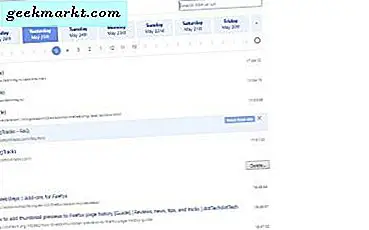
De browsergeschiedenis van Google Chrome toont u een basislijst met webpagina's die u eerder in uw browser hebt geopend. Daar kun je eerder geopende pagina's snel opnieuw openen, maar het is niet meer dan een basislijst met een zoekvak. U kunt een nieuwe, verbeterde browsegeschiedenis toevoegen aan Google Chrome met de Better History-extensie.
Dit is de uitbreidingspagina Betere geschiedenis waaruit u deze naar Google Chrome kunt halen. Vervolgens kunt u op de knop Betere geschiedenis op de werkbalk klikken om de nieuwe geschiedenispagina te openen. U kunt ook op de menuknop in de rechterbovenhoek van de browser klikken en Geschiedenis > Geschiedenis selecteren om deze te openen. Het vervangt uw standaard browsegeschiedenis door de geschiedenis die wordt weergegeven in de onderstaande opname.
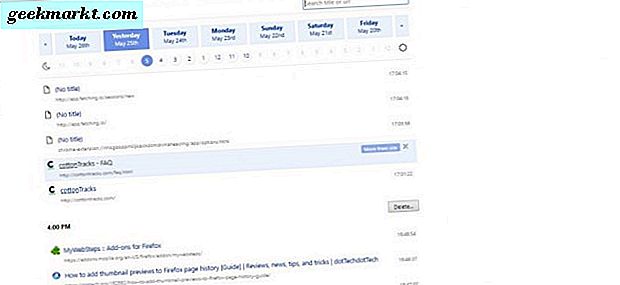
Ten eerste zult u waarschijnlijk zien dat er opvallende UI-aanpassingen zijn met de gegevenslijn bovenaan de pagina. Nu kunt u bovenaan op de datumvakjes klikken om een lijst met alle webpagina's van die dag te openen. Daaronder kunt u de lijst verder afbreken door op de tijdcirkels te klikken. Als u er bijvoorbeeld vier selecteert, ziet u dat alle sites open zijn van vier tot vijf uur 's avonds.
Wanneer u de cursor op een van de pagina's verplaatst, kunt u een optie Verwijderen of Meer van site selecteren. Als u op Meer klikt op de site, ziet u een lijst met alle pagina's die u op die datum op dezelfde site hebt geopend. Dus dat is een handige filteroptie om te zoeken.
Better History heeft ook verbeterde zoekhulpmiddelen. U kunt de pagina's doorzoeken door hun titels of URL's in het zoekvak in te voeren. U kunt ook met de rechtermuisknop op geselecteerde tekst op een webpagina klikken en een optie Zoeken in geschiedenis selecteren in het contextmenu. Dan toont Better History u bijpassende pagina's met gele markering om ze te markeren, zoals hieronder.
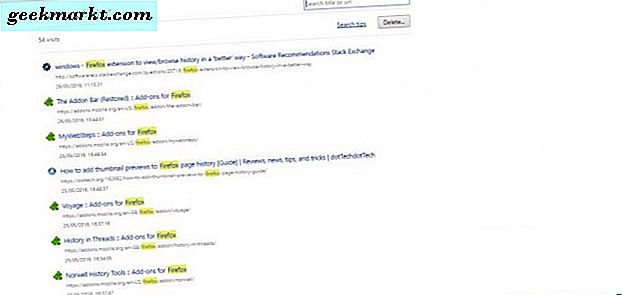
Vervolgens kunt u ook klikken op Statistiek om het hieronder weergegeven cirkeldiagram te openen. Dit toont je browsegeschiedenisstatistieken met enkele cirkeldiagrammen. Ze illustreren de tijd besteed aan de meest bezochte websites.

Klik op Instellingen om nog enkele opties voor de nieuwe geschiedenispagina te openen. Vervolgens kunt u op Geschiedenis wissen drukken om alle pagina's te wissen. Daarnaast bevat het ook enkele andere rechtsklikopties.
Over het algemeen is Better History een goede aanvulling op Google Chrome met een betere gebruikersinterface en effectievere zoekopties dan de standaard browsegeschiedenis. Geschiedenis Kalender en Geschiedenis 2 zijn twee andere Chrome-extensies die ook nieuwe browsegeschiedenis aan de browser toevoegen.







